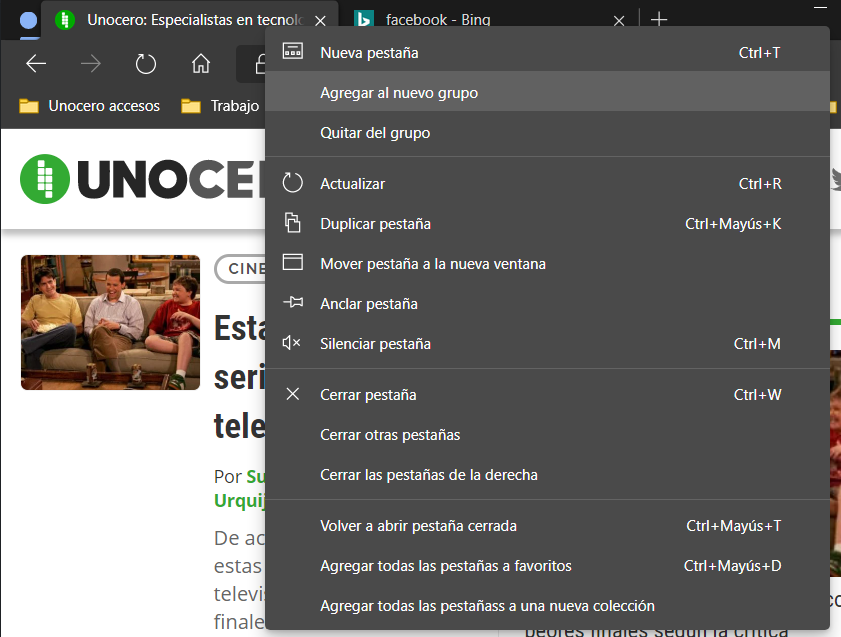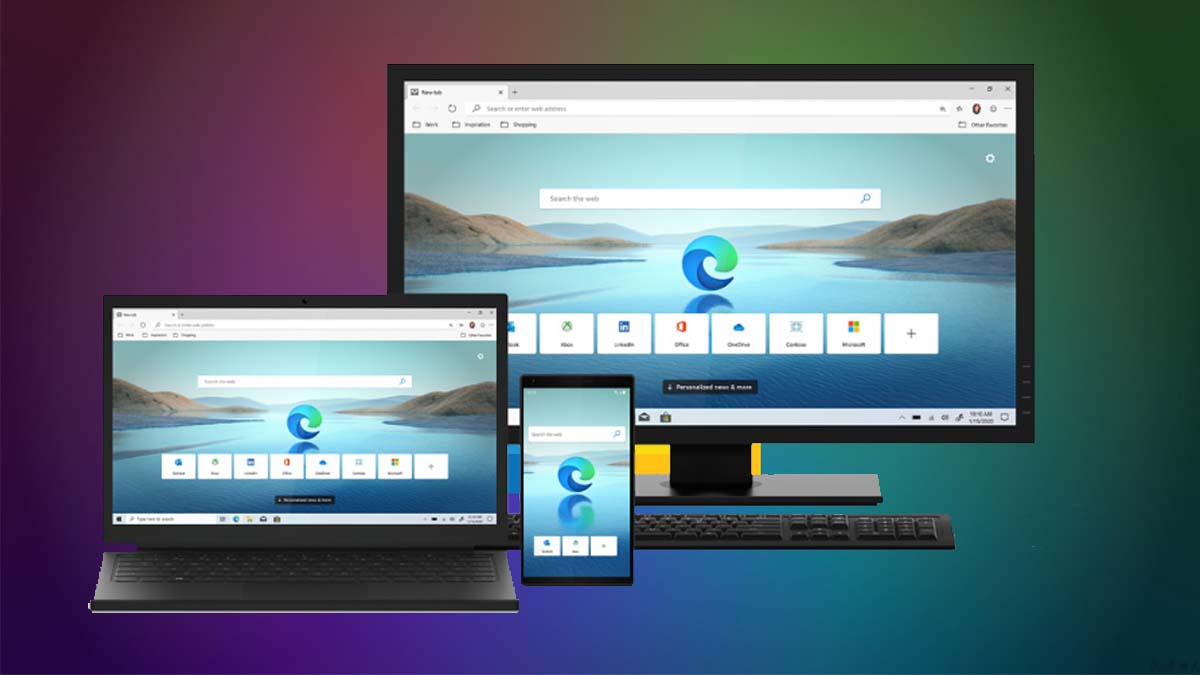No cabe duda de que uno de los grandes aciertos de Microsoft fue haber apostado por Chromium para el nuevo Microsoft Edge, el cual ha demostrado que es mucho mejor que Chrome en muchos sentidos, razón por la cual cada vez más usuarios están apostando por él, pues un reciente estudio ha mencionado que Edge ya superó a Firefox en cuota de mercado apenas unos meses después del lanzamiento del nuevo Edge.
Otra de las grandes ventajas que disfrutan Chrome y Edge al tener la misma base (Chromium), es que tanto uno como el otro se benefician de los desarrollos de sus empresas madre, Google y Microsoft respectivamente. Por esa razón ya puedes probar en Edge la función de bloqueo de anuncios que consumen muchos recursos, así como la agrupación de pestañas.
¿Cómo activar el bloqueo de anuncios?
Hace unos días les mencionamos paso a paso cómo activar esta función en Android, la cual a pesar de que será lanzada hasta dentro de unas semanas, ya se puede usar sin problema haciendo un par de ajustes.
Es incorrecto pensar que este es un bloqueador de anuncios y que no veremos más publicidad en el navegador, pues según Google, la herramienta solo detendrá aquellos anuncios con imágenes pesadas que estén mal optimizados y que gastan más recursos de lo debido.
La empresa dice que hoy en día solo el 0.3% de los anuncios superan este umbral, pero que esta “pequeña” cantidad de anuncios representan el 27% de datos de red utilizados y el 28% de uso de GPU en los dispositivos móviles que usan Chrome, por lo que es una cifra preocupante para ser una cantidad de anuncios tan “pequeña”.
Para activar esta función en Edge tenemos que hacer lo siguiente:
- Ve a la dirección edge://flags/#enable-heavy-ad-intervention
- En la casilla que dice “Default” debemos cambiar a “Enabled”.
- Reinicia el navegador para que todo funcione.

De momento esta función se puede activar en Edge en su versión estable, así como en la versión Beta y Canary, sin embargo, todavía no es posible hacer lo mismo desde la versión móvil.
¿Cómo activar la agrupación de pestañas?
La agrupación de pestañas tiene como objetivo que los usuarios encuentren más fácil organizar todo lo que tienen abierto en el navegador, ¿cómo?, pues permitiendo agrupar pestañas por colores y grupos para saber qué pestaña pertenece a cada proyecto o cosa que estamos haciendo, de esta forma podemos separar fácilmente las pestañas que estamos usando para trabajo y las que utilizamos para ocio.
Sigue estos pasos:
- Ve a edge://flags/#tab-groups
- En la opción “Tab Groups” selecciona la opción “Enabled”.
- Reinicia el navegador.
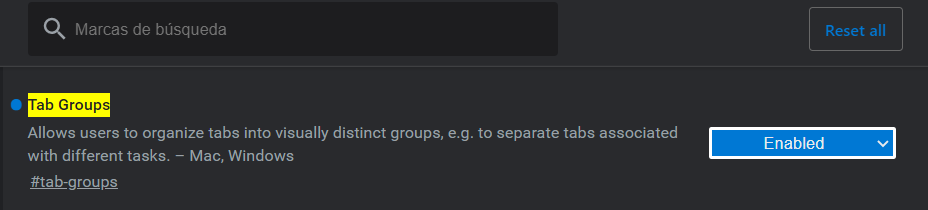
Al igual que con la función anterior, esta se puede usar en todas las versiones de Edge, excepto en la versión móvil.